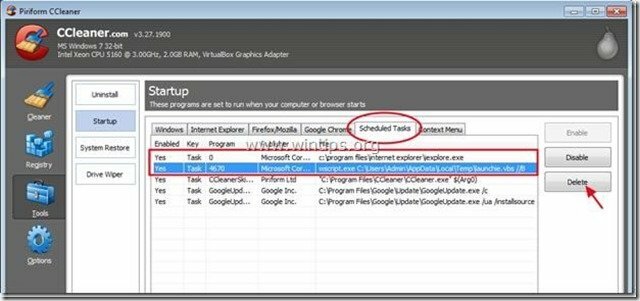"Yontoo" toolbar oleh Yontoo LLC adalah program adware dan pembajak peramban berbahaya yang melakukan pengalihan penelusuran dan menampilkan iklan dan penawaran khusus dari vendor yang tidak dikenal. “Yonto” toolbar dibundel di dalam program instalasi perangkat lunak lain dan perusahaan mengklaim bahwa program tersebut mempersonalisasi pengalaman web di internet.
Ketika toolbar Yontoo terinstal, itu akan mengubah homepage browser Anda (ke: search.conduit.com) dan pengaturannya dan menginstal toolbar yang tidak berguna di dalam browser Anda.
Untuk menghapus "Yontoo" perangkat lunak dari komputer Anda, gunakan langkah-langkah di bawah ini:
* Klik di sini untuk melihat video detail tentang cara menghapus Yontoo Toolbar.
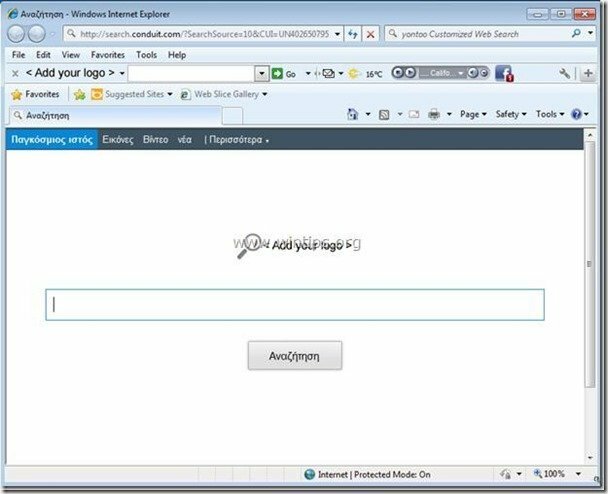
Cara menghapus perangkat lunak "Yontoo" dari komputer Anda:
Langkah 1. Copot pemasangan aplikasi yang diinstal dari "Yontoo LLC” dari panel Kontrol Anda.
1. Untuk melakukannya, buka Mulai > Panel Kontrol.
{Awal > Pengaturan > Panel kendali. (Windows XP)}

2. Klik dua kali untuk membuka “Tambah atau Hapus Program” jika Anda memiliki Windows XP atau
“Program dan fitur” jika Anda memiliki Windows 8, 7 atau Vista).

3. Dalam daftar program, temukan dan hapus/Copot pemasangan aplikasi ini:
sebuah. Pemasang aspal
B. Yonto 2.05 (Oleh Yontoo LLC) *
C.Toolbar yontoo (Oleh yontoo)
D. Lapisan Yontoo
e. Perlindungan browser
F. Copot program lain yang tidak dikenal
Melihat*: Pada jendela uninstall Yontoo, klik opsi ke-2 untuk menghapus Yontoo sepenuhnya.
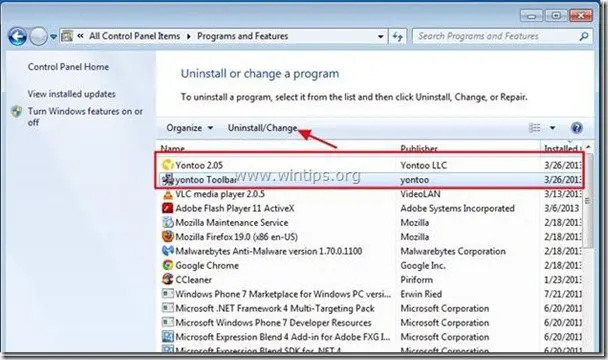
Langkah 2. Hapus toolbar "Yontoo" dan pulihkan pengaturan browser internet Anda.
Internet Explorer, Google Chrome, Mozilla Firefox
Internet Explorer
Cara menghapus toolbar "Yontoo" dari Internet Explorer dan mengembalikan pengaturan pencarian IE.
1.Buka Internet Explorer lalu buka”pilihan internet”.
Untuk melakukan ini dari menu file IE, pilih "Peralatan” > “pilihan internet”.
Melihat*: Di versi terbaru IE tekan tombol “Gigiikon  di kanan atas.
di kanan atas.

2. Klik “Canggih” tab.

3. Memilih "Mengatur ulang”.

4. Centang (untuk mengaktifkan) "Hapus pengaturan pribadikotak ” dan pilih “Mengatur ulang”.

5. Setelah tindakan pengaturan ulang selesai, tekan “Menutup” lalu pilih “Oke” untuk keluar dari opsi Internet Explorer.

6. Mulai ulang peramban Anda.
7. Buka kembali Internet explorer dan dari menu file IE, pilih "Peralatan” > “Mengelola ADD-ons”.

8. Pilih "Bilah Alat dan Ekstensi" di panel kiri dan kemudian nonaktifkan semua ekstensi "Yontoo".
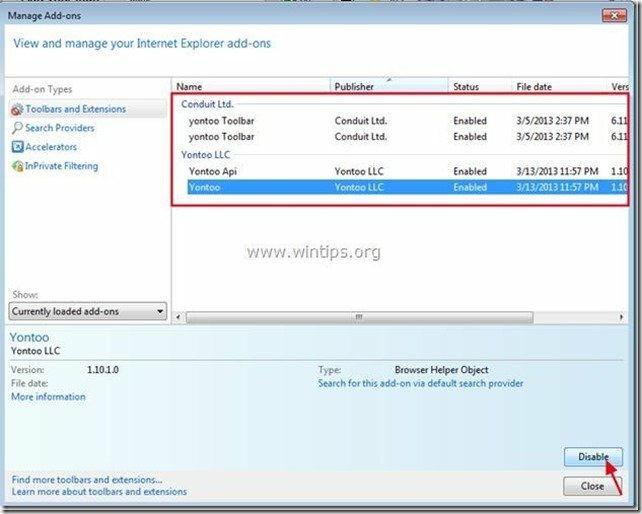
9. Klik "Cari Penyedia” pilihan di panel kiri. Pertama pilih dan “Ditetapkan sebagai default” penyedia pencarian mesin pencari lain selain “yontoo”.
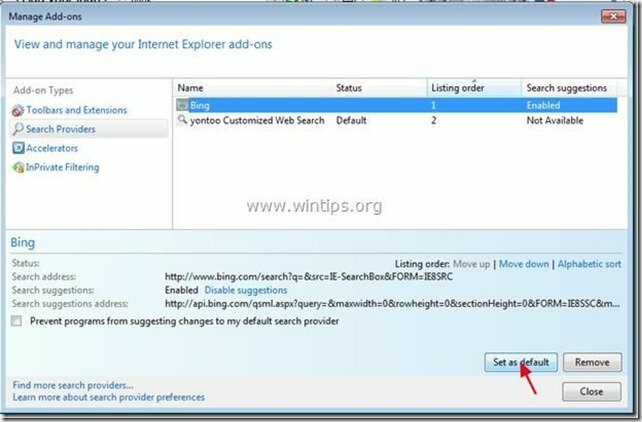
10. Kemudian pilih “yontoo Penelusuran Web Khusus” dan klik Menghapus.
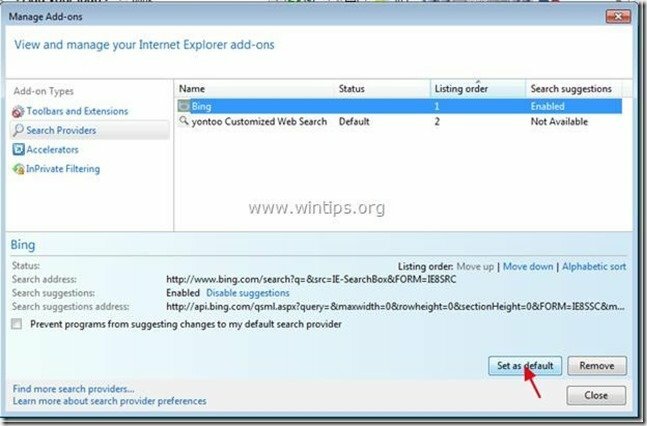
9. Lanjutkan ke Langkah 3.
Google Chrome
Cara menghapus toolbar "Yontoo" dari Google Chrome dan mengembalikan pengaturan pencarian Chrome.
1. Buka Google Chrome dan buka menu chrome  dan pilih"Pengaturan".
dan pilih"Pengaturan".
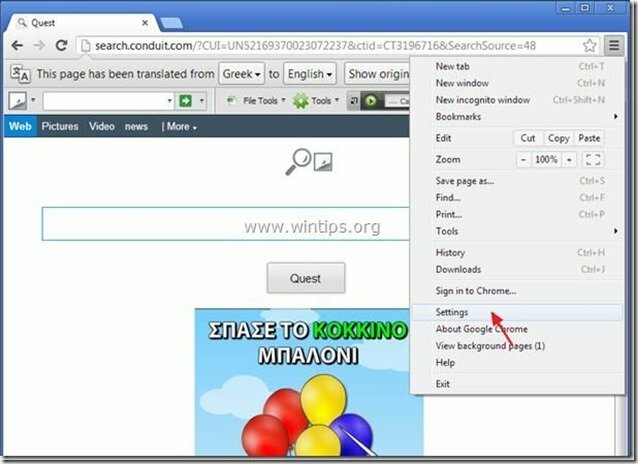
2. Temukan "Pada mulanya" bagian dan pilih "Setel Halaman".
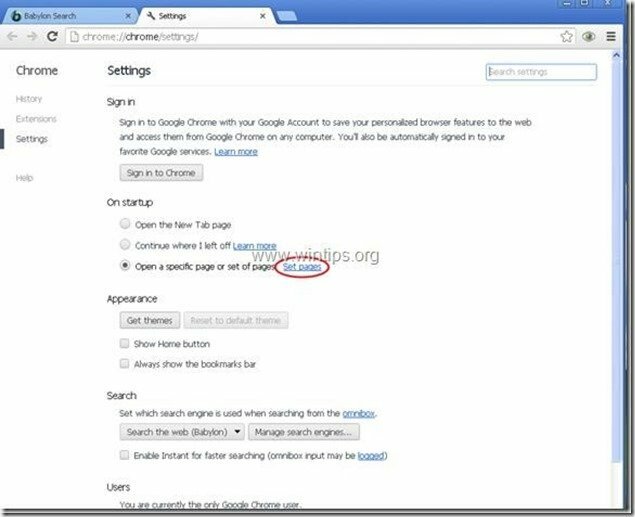
3.Menghapus "search.conduit.com" dari halaman awal dengan menekan tombol "x"simbol di sebelah kanan.

4.Setel halaman awal pilihan Anda (misalnya. http://www.google.com) dan tekan "Oke".

5. Pergi ke "Mencari" bagian dan pilih "Kelola mesin pencari".
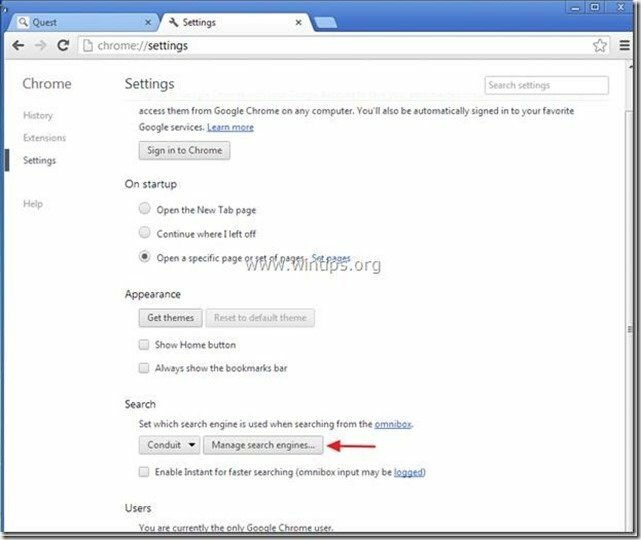
6.Pilih mesin pencari default pilihan Anda (misalnya pencarian Google) dan tekan "Jadikan default".

7. Kemudian pilih "search.conduit.com" mesin pencari dan Singkirkan dengan menekan tombol "x"simbol di sebelah kanan. Memilih "Oke" untuk menutup "Mesin pencari" jendela.

8. Memilih "Ekstensi" di kiri.

9. Di "Ekstensi" pilihan menghapus "Yontoo 1.0.3.” ekstensi dengan mengklik ikon daur ulang di sebelah kanan.

10. Tutup semua jendela Google Chrome dan Proceed ke Langkah 3.
Mozilla Firefox
Cara menghapus toolbar "Yontoo" dari Mozilla Firefox dan mengembalikan pengaturan pencarian Firefox..
1. Pertama, Anda harus mengaktifkan "Menu Bar" utama Firefox.
* Klik kanan, di ruang kosong di sebelah kanan “Tab Halaman” dan memungkinkan Firefox “Bilah Menu”.
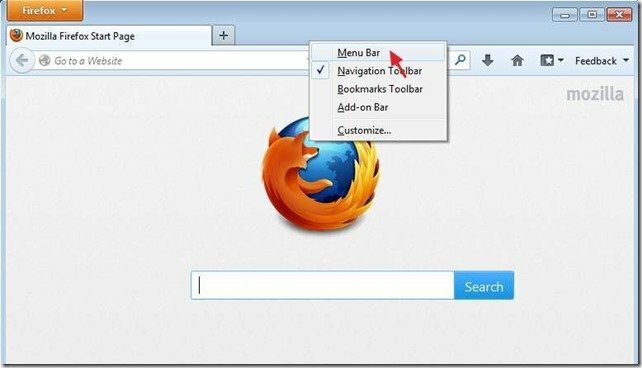
2. Dari menu Firefox, buka “Membantu” > “Informasi pemecahan masalah”.
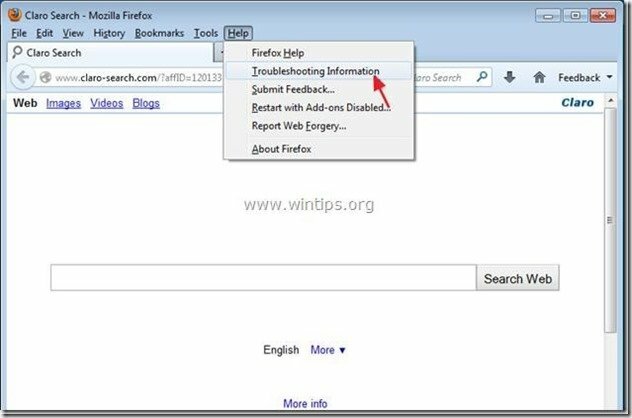
3. Di "Informasi pemecahan masalahjendela ”, tekan”Setel ulang Firefox” tombol untuk atur ulang Firefox ke status default.
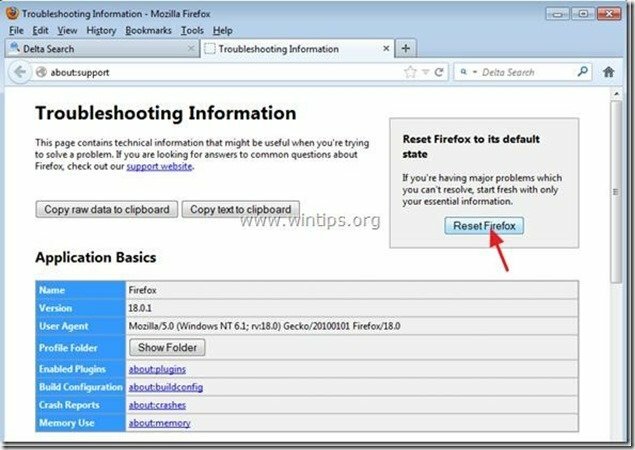
4. Tekan "Setel ulang Firefox: lagi.
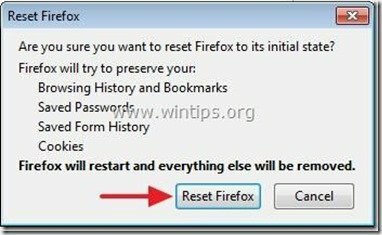
5. Setelah pekerjaan pengaturan ulang selesai, Firefox dimulai ulang.
6. Dari menu Firefox, buka “Peralatan” > “Mengelola ADD-ons”.

7. Memilih “Ekstensi” di sebelah kiridan kemudian pastikan bahwa ekstensi "Yontoo" tidak ada. *
* Jika ekstensi Yontoo” ada, maka pilih “Yontoo 1.20.02”referensi dan pilih menghapus.
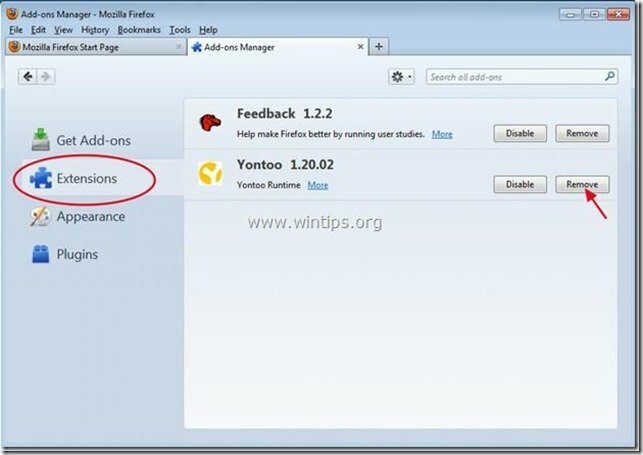
8. Tutup semua jendela Firefox dan lanjutkan ke Langkah berikutnya.
Langkah 3: Hapus program jahat yang berjalan di dalam windows.
Unduh dan Laripembersih CC.
1. Di jendela utama CCleaner, pilih "Peralatan" di panel kiri.

2. Di "Peralatan"bagian, pilih"Memulai".

3. Memilih "Internet Explorer" tab dan kemudian Pilih dan hapus dua entri berbahaya (satu per satu) dari Internet Explorer:
sebuah.Helper yontoo Toolbar C:\Program Files\yontoo\prxtbyont.dll
B.Toolbar yontoo Toolbar C:\Program Files\yontoo\prxtbyont.dll
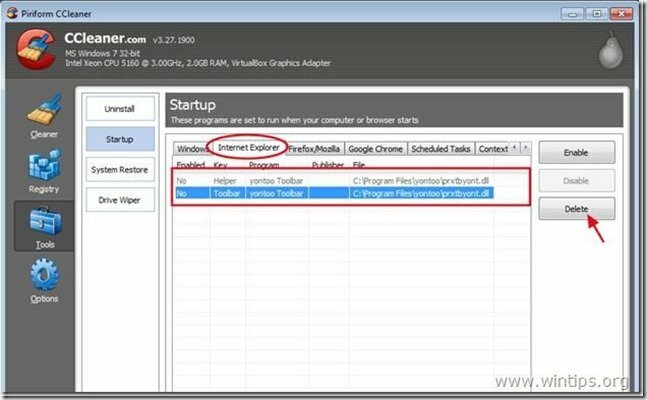
4. Akhirnya memilih “Tugas yang dijadwalkan” tab dan kemudianPilihdanmenghapus(satu per satu) entri tugas berbahaya:
sebuah. 0 c:\program files\internet explorer\iexplore.exe
B. 4670 wscript.exe C:\Users\Admin\AppData\Local\Temp\launchie.vbs //B
4. Hidupkan Kembali komputer Anda.
Langkah 4: Bersihkan entri registri yang tersisa menggunakan "AdwCleaner".
1. Unduh dan simpan “pembersih adw” ke desktop Anda.

2. Tutup semua program yang terbuka dan Klik dua kali membuka "Pembersih Adw" dari desktop Anda.
3. Tekan "Menghapus”.
4. Tekan "Oke” di jendela “AdwCleaner – Informasi” dan tekan “Oke" lagi untuk me-restart komputer Anda.

5. Saat komputer Anda restart menutup Jendela informasi "AdwCleaner" (readme) dan lanjutkan ke langkah berikutnya.
Langkah 5. Membersihkan komputer Anda dari yang tersisa ancaman berbahaya.
Unduh dan Install salah satu program anti malware GRATIS paling andal saat ini untuk membersihkan komputer Anda dari sisa ancaman berbahaya. Jika Anda ingin terus terlindung dari ancaman malware, baik yang sudah ada maupun yang akan datang, kami sarankan Anda menginstal Malwarebytes Anti-Malware PRO:
Perlindungan Malwarebytes™
Menghapus Spyware, Adware & Malware.
Mulai Unduhan Gratis Anda Sekarang!
*Jika Anda tidak tahu cara menginstal dan menggunakan "MalwareBytes Anti-Malware", Baca ini instruksi.
Nasihat: Untuk memastikan komputer Anda bersih dan aman, lakukan pemindaian penuh Anti-Malware Malwarebytes di windows "Mode aman".*
*Untuk masuk ke Windows Safe mode, tekan tombol “F8” saat komputer Anda boot, sebelum logo Windows muncul. Ketika "Menu Opsi Lanjutan Windows” muncul di layar Anda, gunakan tombol panah keyboard untuk berpindah ke Mode aman pilihan dan kemudian tekan "MEMASUKI“.
Langkah 6. Bersihkan file dan entri yang tidak diinginkan.
Menggunakan "pembersih CC” program dan lanjutkan ke membersihkan sistem Anda dari sementara file internet dan entri registri tidak valid.*
*Jika Anda tidak tahu cara menginstal dan menggunakan "Pembersih CC", Baca ini instruksi.
Langkah 7. Restart komputer Anda agar perubahan diterapkan dan lakukan pemindaian penuh dengan program antivirus Anda.
Punya masalah yang sama dengan Mike, jadi saya melakukan persis seperti yang dilakukan Mike :) namun tidak berhasil. Program Microsoft Fix tidak mencantumkan salah satunya, begitu juga dengan fungsi Restore. Saya mencari drive C saya dan menemukan beberapa referensi Yontoo, tetapi tidak dapat menghapusnya. Saya menginstal program SpyHunter awalnya disajikan sebagai gratis, tetapi ketika menemukan beberapa ratus referensi malware, menuntut saya membayar untuk penghapusan. Saya akan berterima kasih atas saran apa pun. Terima kasih
Mungkin masalah sedikit berbeda. Ketika saya mencoba untuk menguninstall Yontoo 2.05 melalui Control Panel Add/Remove saya mendapatkan sebuah kotak pop up dari Tarma Installer yang mengatakan "Setup Initialization Error"……………dan program tidak mau uninstall.